الكل معجبعبور.أيضًا في العالم التكنولوجي ، غالبًا ما نحلم باستخدام تطبيقات محددة لمنصات معينة على منصات مختلفة نختارها.في ظل هذه الظروف ،محاكاة器تصبح مريحة للغاية.يسمح لك المحاكي باستخدام تطبيقاتك المفضلة على نظام التشغيل المفضل لديك.في هذه المقالة ، سوف نقدم بدقةمحبوبنانوافذ 10 OS上استعمالعملية تطبيق Android.لهذا سأريكويندوز شنومكس / شنومكس / شنومكس的أفضل 12 محاكيات Android.
سنلقي نظرة أيضًا على سبب فائدة استخدام محاكي Android لنظام التشغيل Windows 10 ، والمحاكي هو الخيار الأنسب وفقًا لتفضيلاتك.لنبدأ.

أفضل محاكيات Android لنظام التشغيل Windows 10
محاكي الأندرويد是朋友، نحتاج عندما نريد الحصول على خدمة جهاز Android على جهاز كمبيوتر يعمل بنظام Windows.يتمتع محاكي Android لنظام التشغيل Windows 10 بالعديد من المزايا.
تمامًا مثلهم ،يمكننا لعب ألعابنا المفضلة على شاشة الكمبيوتر الكبيرة ،واستخدم تطبيق Android على مواصفات الويندوز.إذا كنت لاعبًا عنيدًا ولكنك ترغب في الحفاظ على حياتك الاجتماعية ، فيمكنك استخدام تطبيقات الدردشة والشبكات الاجتماعية على جهاز الكمبيوتر الخاص بك بمساعدة محاكي Android ، بينما يمكنك أيضًا لعب الألعاب التي تسبب الإدمان.
أنظر أيضا:محاكي Android لنظام Linux
هناك العديد من المزايا الأخرى.لكل شخص أسبابه الخاصة لاستخدام محاكي Android على جهاز كمبيوتر يعمل بنظام Windows 10.اذن هذا هوويندوز شنومكس / شنومكس / شنومكس的محاكي Android مجانيقائمة،يمكن أن يساعدك في تحديد أيهما تختار.
1. بلوستاكس
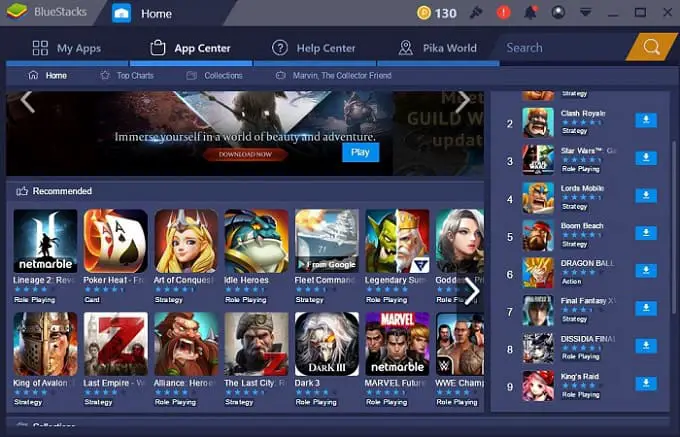
ربما سمعت عنBlueStacks.إنه إلى حد بعيد أكثر محاكي Android شيوعًا لنظام التشغيل Windows 10.إنه الخيار الأنسب والأسهل والأكثر تفضيلاً لمحاكاة تطبيقات Android على جهاز كمبيوتر يعمل بنظام Windows 10.
أفضل جزء هو أنه يمكن تنفيذ BlueStacks على أجهزة كمبيوتر منخفضة وعالية الجودة.أفضل شيء آخر هو أنه مجاني تمامًا للاستخدام. طالما أنك تستخدم نظام التشغيل Windows XP أو إصدارًا أحدث ،يمكن لـ BlueStacks تشغيل 97٪ من المحتوى في متجر Google Play على أجهزة الكمبيوتر التي تعمل بنظام Windows.
شيء آخر رائع هو أن BlueStacks 3.0 يسمح لك بتشغيل العديد من تطبيقات وألعاب Android في نفس الوقت.بالإضافة إلى ذلك ، فإن التحديث الأخير - BlueStacks + N Beta ، هو أول منصة ألعاب Android والوحيدة مع Android 7.
يمكنك تنزيل BlueStacks من هنا.
2. ريمكس مشغل OS
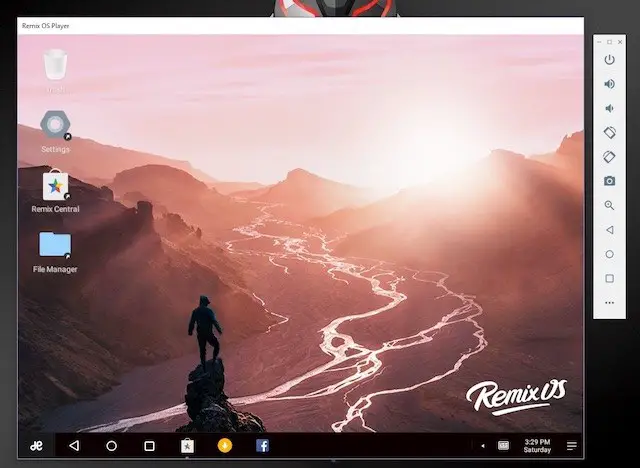
يعتمد برنامج Remix OS Player علىأندرويد 6.0 مارشميلومحاكي Android لنظام التشغيل Windows .
إنه مجاني تمامًا ،ومع ذلك ، لا يتم دعم بعض شرائح AMD ، ويجب تمكين "تقنية المحاكاة الافتراضية" في BIOS. عند تشغيل Remix OS Player لأول مرة ، سيتم تزويدك بواجهة جديدة المظهر ، كاملة مع شريط المهام في الجزء السفلي من الواجهة وزر اختصار للوصول إلى جميع التطبيقات المثبتة.
يوفر لك تطبيق Remix Central اقتراحات جيدة للتطبيقات والألعاب الشائعة ، ويمكنك تنزيلها.كذلك دعم متجر Google Play، حتى تتمكن من تنزيل التطبيقات والألعاب بدون إعدادات إضافية.الميزة البارزة لمحاكي Android هذا هي أنه يمكنك ذلك أزرار لوحة المفاتيح الخريطة و على شاشة واحدةإدارة ألعاب متعددة في نفس الوقت.
يمكنك تنزيل برنامج Remix OS Player من هنا.
3. Droid4x
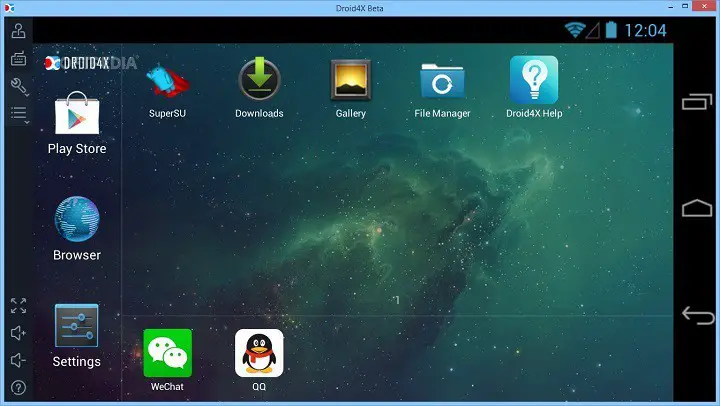
droid4xإنه إدخال جديد نسبيًا في محاكي Android في سوق Windows.ومع ذلك ، فإن محاكاة تطبيقات Android المفضلة لديك على جهاز كمبيوتر يعمل بنظام Windows يعد خيارًا رائعًا ومجانيًا تمامًا.يحتوي Droid4x على مكونات إضافية, 這些اضافهاجعل هذه المحاكاة أكثر فائدة.يأتي مع متجر Google Play المثبت مسبقًا ، والذي يمكن استخدامه لاحتياجات الألعاب.
该الميزة الأبرز للمحاكاة هييمكن تثبيتها على هواتف Androidتطبيق sوالتي من خلالها يمكنك التحكم باللعبة على الكمبيوتر.
4. مذكرة
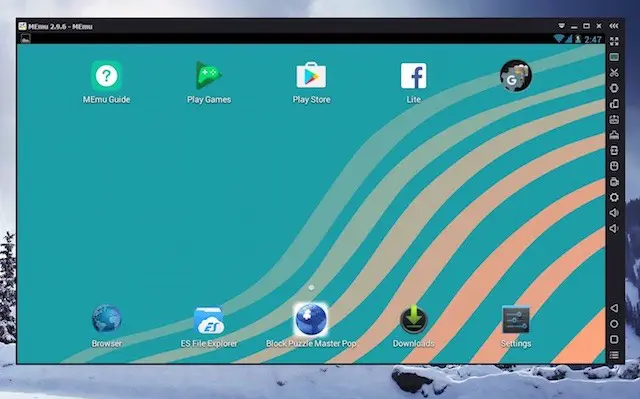
إذا كنت من محبي Android الكلاسيكيين ، إذنMEmuهل محاكي Android الصحيح لنظام التشغيل Windows 10.MEmu هو ملف مصاصةمحاكي Windows 10 Android الممتاز .
العيب الرئيسي لـ MEmu هو أنه مثبت مسبقًاأندرويد Jellybean 4.2، تحتاج إلى التنزيل للترقية إلى Lollipop حزم أخرى.
على الجانب المشرق ، فهو متوافق مع أجهزة كمبيوتر Intel Windows المزودة بتقنية Nvidia ومتوافق أيضًا مع شرائح AMD.أفضل جزء هو MEmu مقترن بملفات APK على Windows، لذلك يمكنك فتح ملف APK من أي مكان ، وسيتم فتحه وتشغيله تلقائيًا في MEmu.
5. Nox player
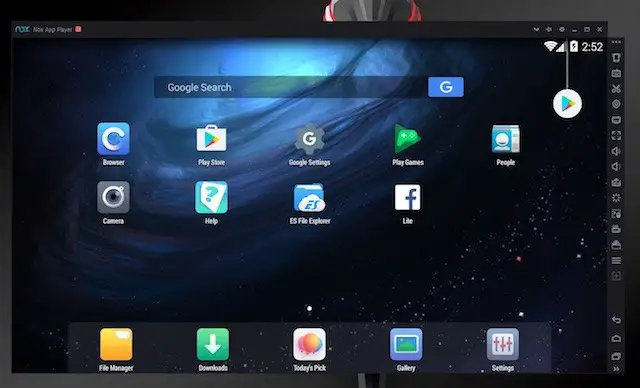
نوكس بلاي r هو آخر يعتمد علىأندرويد 4.4 كيت كاتمحاكي الأندرويد . إنه يضمن أداء من الدرجة الأولى ووظائف متقدمة.حول الوظيفة،انهاقائمة طويلة، لذلك قد يجد بعض الأشخاص أن الواجهة مربكة بعض الشيء في البداية.ومع ذلك ، مع مرور الوقت ، ستحسبه بالتأكيد في المفضلة لديك.في الإعدادات ، يمكنك ذلكيتغيرونليتم تعيينه إلى Noxعدد أنوية وحدة المعالجة المركزية ، FPS或كمية ذاكرة الوصول العشوائي.
إذا كانت بعض الألعاب بها مشكلات في التوافق ، فيمكنك التبديل بين وضعي عرض الرسومات:دايركت或برنامج OpenGL.
يمكنك تنزيل Nox Player من هنا.
6. أميدوس
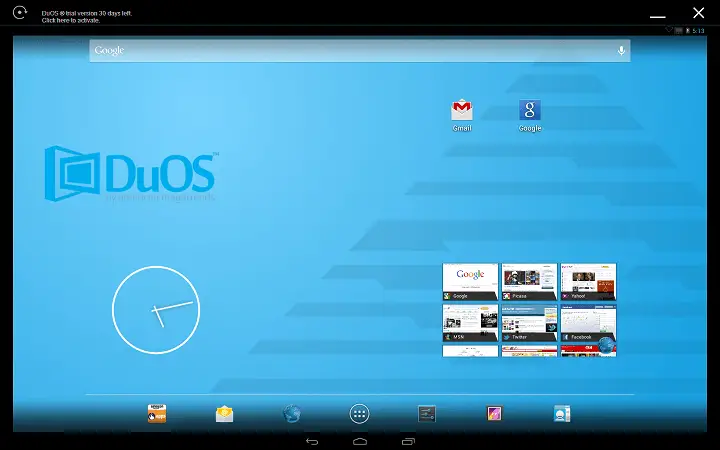
إذا لم تكن مطورًا ، فقد يكون هذا المحاكي هو الخيار المناسب لك لأنه لا يوفر تكوينات خاصة بالجهاز.
على الرغم من أنه اختيار جيد للمستخدمين العاديين. أميدوسإنه يعمل ببراعة على جهاز الكمبيوتر الخاص بك وهو مناسب للمهام التي تتراوح من الإنتاجية إلى الألعاب.له نسختان ، إصدار واحد يعملالروبوت المصاصة،اخرطبعة由هلام الفولقيادة.但是،اصحابميانالعيب هو أنه ليس مجانيًا للاستخدام.
نسخة Lolipopالسعر مقابل 15 دولارًا، 而سعر نسخة جيلي بين 10 دولارات.
7. Windroy
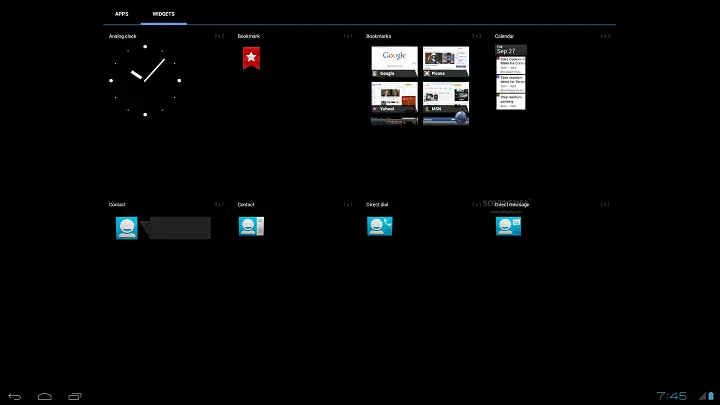
إذا لم يكن لديك نظام Windows متقدم ، ولكنك لا تزال ترغب في استخدام ألعاب وتطبيقات android قابلة للتشغيل على جهاز الكمبيوتر الخاص بك ، فإن Windroy هو خيارك الأفضل.Windroy هو محاكي Android أبسط، يستخدم بشكل كاملنواة ويندوزيركض.
لديهاتصميم خفيف الوزن، مناسب جدًا للمهام الأساسية ، وتماما مجاني للاستخدام.هذه البساطة تضع Windroy على رأس قائمتنا لأفضل 7 محاكيات Android.
محاكي مجاني لنظام التشغيل Windows
إليك بعض المحاكيات التي يمكنك تجربتها.
تم الانتهاء من هذا هو.
ابدأ في استخدام أي محاكي Android واستمتع بجميع ألعاب وتطبيقات Android المفضلة لديك على جهاز الكمبيوتر الذي يعمل بنظام Windows.هذا رائع ، أليس كذلك؟
استنتاج
هؤلاء همقم بتشغيل ألعاب وتطبيقات Android على Windows 10的أفضل جهاز محاكاة. قبل الختام ، أقدم لك القليل من الفائدة.فيما يلي بعض محاكيات Android الأخرى الجيدة جدًا.
يمكنك أيضًا تجربة هذه الطرق ، ولا تنسى ذلكتعليق"جزء منأخبرنا بآثارها.

![قم بإعداد بريد Cox الإلكتروني على Windows 10 [باستخدام تطبيق بريد Windows] قم بإعداد بريد Cox الإلكتروني على Windows 10 [باستخدام تطبيق بريد Windows]](https://infoacetech.net/wp-content/uploads/2021/06/5796-photo-1570063578733-6a33b69d1439-150x150.jpg)
![إصلاح مشكلات Windows Media Player [دليل Windows 8 / 8.1] إصلاح مشكلات Windows Media Player [دليل Windows 8 / 8.1]](https://infoacetech.net/wp-content/uploads/2021/10/7576-search-troubleshooting-on-Windows-8-150x150.jpg)
![إصلاح خطأ تحديث Windows 0x800703ee [Windows 11/10] إصلاح خطأ تحديث Windows 0x800703ee [Windows 11/10]](https://infoacetech.net/wp-content/uploads/2021/10/7724-0x800703ee-e1635420429607-150x150.png)




![ابدأ موجه الأوامر في Windows [7 طرق] ابدأ موجه الأوامر في Windows [7 طرق]](https://infoacetech.net/wp-content/uploads/2021/09/%E5%95%9F%E5%8B%95%E5%91%BD%E4%BB%A4%E6%8F%90%E7%A4%BA%E7%AC%A6-150x150.png)

![كيف ترى إصدار Windows [بسيط جدًا]](https://infoacetech.net/wp-content/uploads/2023/06/Windows%E7%89%88%E6%9C%AC%E6%80%8E%E9%BA%BC%E7%9C%8B-180x100.jpg)


